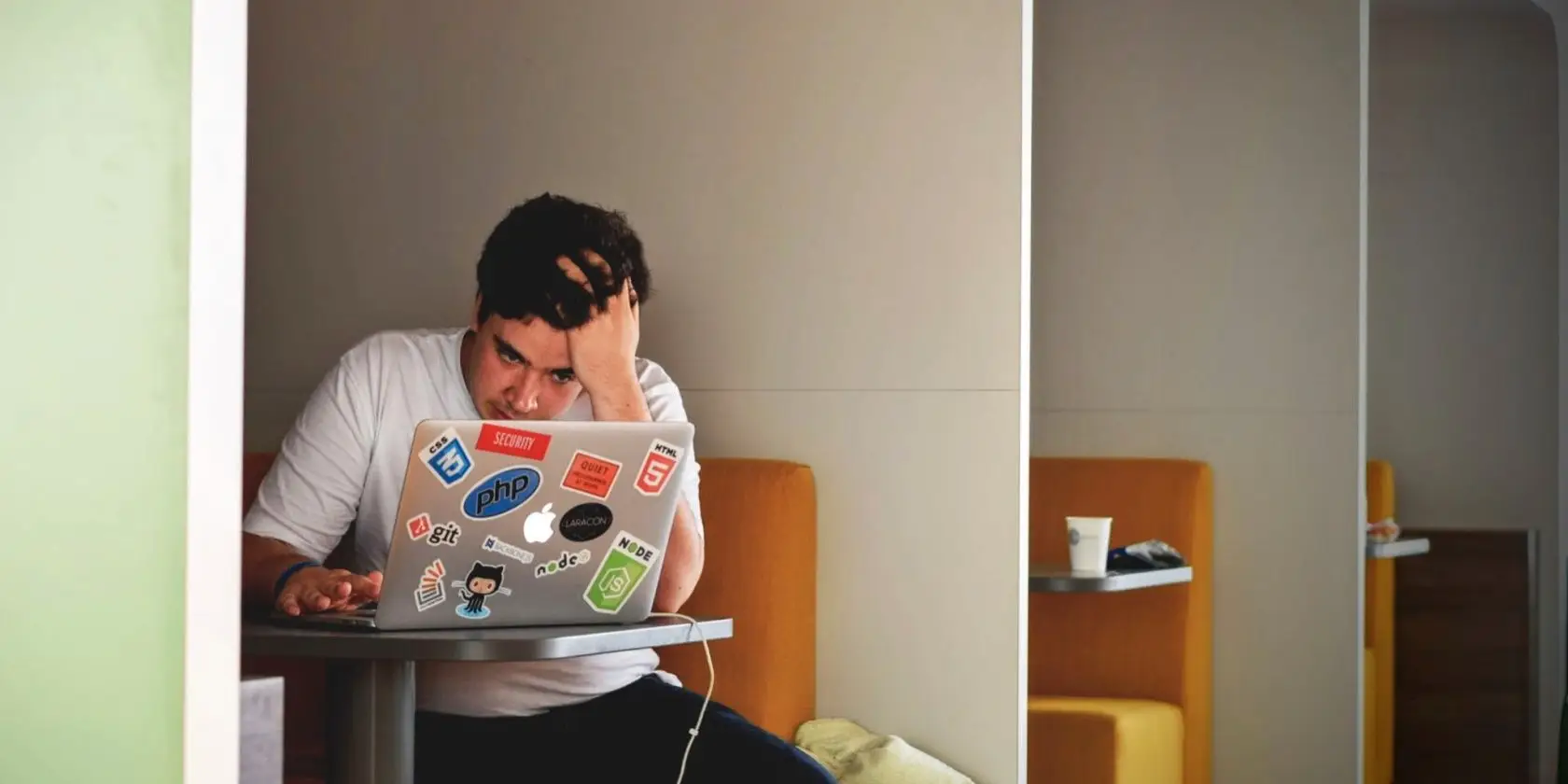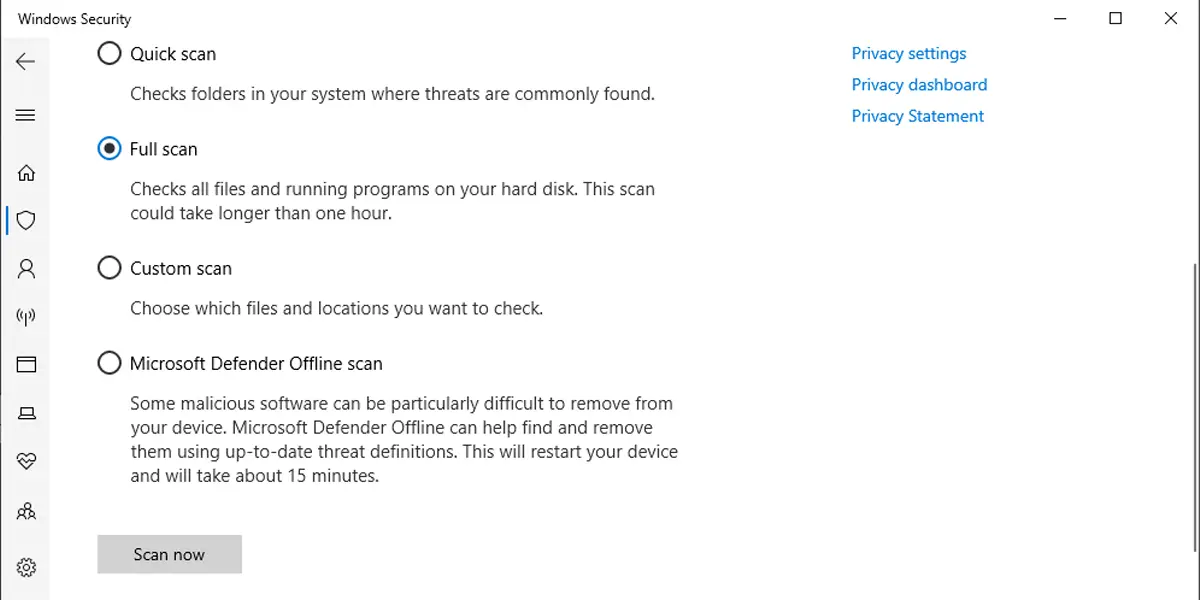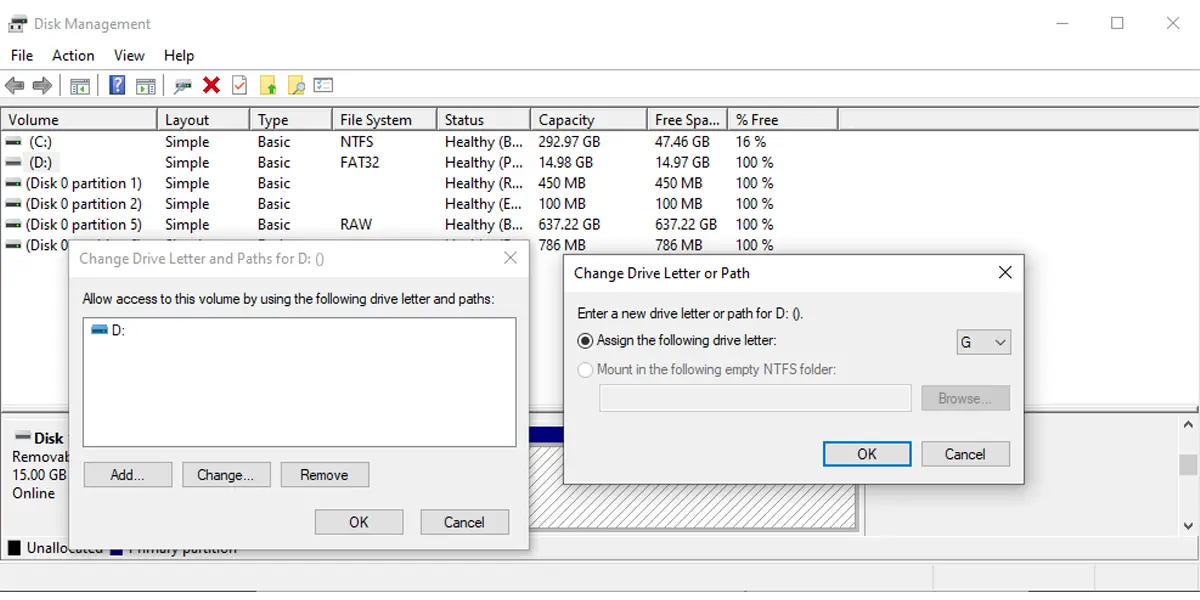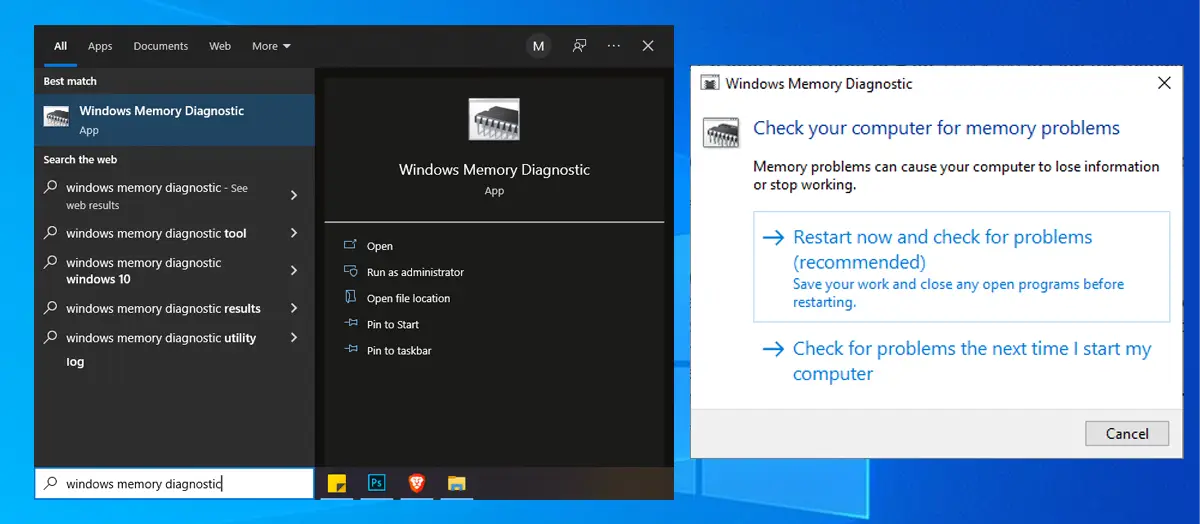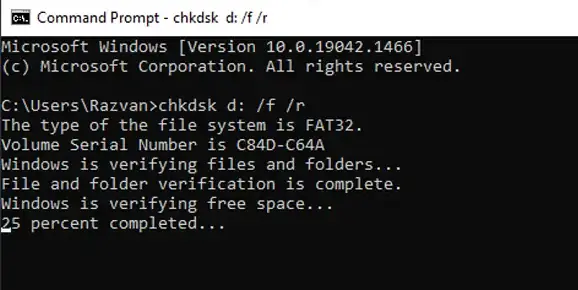برای حل مشکل ارور File or Directory is Corrupted and Unreadable باید ابتدا علت را پیدا کرد. این ارور به معنی خراب بودن فایل یا فولدر یا ناخوانا بودن دادهها است و برای رفع مشکل روشهای مختلفی وجود دارد. البته گاهی مشکل حل شدنی نیست و فایلها برای همیشه خراب شده و باید فایل را از نو دانلود کرد یا از منبع دیگری تهیه کرد.
در ادامه مطلب به رفع مشکل خرابی فایلها و فولدرها که به صورت ارورهای مختلف مطرح میشود، میپردازیم.
دقت کنید که ارورهای مختلفی در مورد خرابی فایل و فولدرها وجود دارد. شاید در باز کردن فایل خراب با مشکل روبرو شده باشید و در مورد حل مشکل the file is corrupted جستجو کرده باشید و یا حین نصب کردن یک بازی یا نرمافزار، با مشکل روبرو شده و در مورد حل مشکل ارور the setup Files are Corrupted جستجو کرده باشید. همهی این موارد با خرابی فایل مرتبط است که دلایل مختلفی دارد از جمله خرابی جدول پارتیشنبندی دیسک، بدسکتور نرمافزاری و سختافزاری، خرابی و فرسایش کارت حافظه، SSD یا هارد اکسترنال، جدا شدن ناگهانی کابل USB حین انتقال فایلها، ویروسی شدن سیستم، دانلود شدن ناقص فایلها از اینترنت و غیره.
راه حل مشکل گاهی بسیار ساده است، به عنوان مثال اگر ارور the source file is corrupted در نصب بازی ظاهر شده، طبعاً میتوانید فایلهای نصب بازی را تست کنید و موارد ناقص و خراب را از نو دانلود کنید. برای رفع مشکل در حالت کلی، روشهای زیر را یکییکی تست و بررسی کنید.
حل مشکل خرابی فایلها با ریستارت کردن کامپیوتر
اولین روش حل مشکل ارور the setup Files are Corrupted و مشکلات مشابه، ریستارت کردن سیستم است. شاید عادت دارید که سیستم را به جای Shutdown کردن، همیشه Sleep یا Hibernate کنید، در این صورت ویندوز و نرمافزارها باز میماند و ارورهای خاص رفع نمیشود. با خاموش و روشن کردن، ممکن است ارورهایی مثل خطای هارد اکسترنال یا داخلی، حل شود.
گاهی اوقات ممکن است ارور some installation files are corrupt به این دلیل ظاهر شود که برخی از فایلهای نصب بازی یا برنامه، به دلیل باز بودن در برنامهای دیگر، خراب و ناقص به نظر میرسد اما با ریاستارت کردن سیستم، مشکل به راحتی حل شود.
ارور some installation files are corrupt و غیرفعال کردن آنتی ویروس
یک روش دیگر برای حل کردن مشکل این است که آنتی ویروس یا بستهی امنیتی که روی سیستم نصب کردهاید را موقتاً غیرفعال کنید چرا که ممکن است برخی از فایلها را مسدود کرده باشد. البته این احتمال وجود دارد که آنتی ویروس بعضی از فایلها را تغییر داده و در واقع تمیز کرده باشد. در این صورت باید فایل را به حالت قبل برگرداند و یا از نو دانلود کرد!
تغییر محل فایل و حل مشکل The file or directory is corrupted and unreadable
روش بعدی برای حل کردن مشکل این است که فایل و فولدرها را از پارتیشنی به دیگری جابجا کنید یا در همان پارتیشن، مسیر را تغییر بدهید. در این صورت ممکن است مشکل دسترسی به فایلها حل شود. البته اگر بعضی از فایلها در برنامهای باز است یا آنتی ویروس فایلها را مسدود کرده، ابتدا روشهای قبلی را تست کنید.
اسکن کردن و ویروس یابی سیستم
برای رفع ارور the setup files are corrupted.please obtain a new copy of the program گاهی میبایست قبل از دانلود کردن و جایگزین کردن، مشکل را ریشهای بررسی کرد و سیستم را اسکن کرد. ممکن است سیستم ویروسی باشد و فایلهای جدیدی که تهیه میکنید نیز به صورت خودکار خراب شود!
برای اسکن سیستم، در صورت استفاده از ویندوز دیفندر، اپ تنظیمات را اجرا کنید. روی Update & Security کلیک کنید و در ستون کناری روی Windows Security کلیک کنید.
اکنون روی Virus & threat protection کلیک کنید و برای شروع اسکن کامل، در تنظیمات نوع اسکن گزینهی Full Scan را انتخاب کنید تا سیستم به صورت کامل اسکن و ویروس یابی شود. زمانی که اسکن تکمیل شد سیستم را ریستارت کنید.
تغییر حرف پارتیشن و حل مشکل ارور the setup Files are Corrupted
یک روش ساده و جالب دیگر برای حل مشکل The file or directory is corrupted and unreadable این است که حرف انگلیسی مربوط به درایو را تغییر بدهید و به عنوان مثال درایو D را به E تغییر دهید.
برای این منظور میتوانید از ابزار دیسک منیجمنت ویندوز استفاده کنید. روش اجرا کردن آن ساده است، ابتدا Win + R را بزنید و سپس دستور diskmgmt.msc را وارد کنید و روی OK کلیک کنید.
در پنجرهی باز شده روی درایوی که فایل و فولدرها در آن قرار دارد، راستکلیک کنید و Change Drive Letter and Paths را انتخاب کنید. در پنجرهی باز شده روی دکمهی Change کلیک کنید.
اکنون میتوانید حرف دیگری را برای درایو انتخاب کنید. در نهایت روی OK کلیک کنید. دقت کنید که این روش به خصوص برای خطای هارد اکسترنال بسیار مناسب است.
تست حافظه و رفع ارور some installation files are corrupt
برای اسکن و تست حافظه میتوانید از ابزار Windows Memory Diagnostic استفاده کنید. برای اجرا کردن آن چند روش وجود دارد. از جمله سرچ کردن Memory Diagnostic در منوی استارت و کلیک روی اولین نتیجه.
قبل از هر چیز برنامهها و فایلهای باز را ببندید. سپس در پنجرهی این ابزار، روی گزینهی اول که Restart now and check for problems است کلیک کنید.
رفع بدسکتور و حل مشکل the file is corrupted
آخرین راهکار پیشنهادی ما قبل از دانلود یا کپی و خلاصه تهیه کردن مجدد فایلها این است که ارورهای دیسک را بررسی کنید. به خصوص اگر هارددیسک یا SSD سیستم شما قدیمی است و چند سالی استفاده شده و همینطور اگر هارددیسک سیستم شما ضربه خورده یا در اثر شوک الکتریکی و نوسان برق، آسیب دیدن آن محتمل است.
برای چک کردن دیسک و رفع خودکار ارورهای آن، از دستور چک دیسک استفاده کنید. به عبارت دیگر در منوی استارت cmd را چک کنید و روی اولین نتیجه راستکلیک کرده و Run as administrator را انتخاب کنید تا cmd با دسترسی ادمین اجرا شود.
سپس دستور زیر را وارد کنید و البته به جای X حرف پارتیشن را وارد کنید و در نهایت Enter را فشار دهید:
chkdsk x: /f /r
حال صبر کنید تا اسکن تکمیل شود و اشکالات احتمال حل شود. پس از تکمیل نیز سیستم را ریستارت کنید.
دقت کنید که اگر در شروع اسکن پیام Cannot open volume for direct access ظاهر شده، به این معنی است که دسترسی به پارتیشن امکانپذیر نیست و مشکل دیگری وجود دارد. ممکن است ارور Unable to determine volume version and state. CHKDSK aborted نیز ظاهر شود. در این حالتها احتمالاً درایو خراب است و نیاز به فرمت کردن وجود دارد که موجب پاک شدن تمام فایلها میشود!
makeuseofسیارهی آیتی